oke, saya kebut tutorialnya 3 hari 3 postingan sampe nglembur2.. (kok malah curhat?) hohoho..
tapi no problem, demi kepuasan pembaca sekalian, saya akan share cara install Oracle di OS Red Hat yg sudah dijelaskan sebelumnya.
langsung ke tekape aja ya..
pertama-tama yg pasti masuk ke Red Hat kita, klik power on this virtual machine. tunggu booting Red Hat selesai.
Kalo uda, login pakai user Root, passwordnya jangan lupa. (kalau lupa ya install lagi.. hehe)
uda?
masuk ke menu application -> system tools -> terminal
keluar dari vmware (ctrl+alt) lalu mount file image (.iso) CD 3 pakai alcohol120%. atau kalo g pake alcohol, pilih menu VM -> removable device -> CDROM -> edit. Pilih radio button use iso image, lalu browse ke tempat fil image CD 3 Red Hat kita.
next..
Masuk lagi ke vmware (ctrl+g)
ketik di terminal vmware (Attention.!! perintah di terminal linux case sensitive.!!)
buat group dba, oper, oinstall
[root@rere /]# groupadd dba
[root@rere /]# groupadd oper
[root@rere /]# groupadd oinstall
buat user oracle dengan default group oinstall, group dba, oper
[root@rere /]# useradd oracle -g oinstall -G dba, oper
[root@rere /]# passwd oracle
lalu isikan password kita.
next..
[root@rere /]# nano /home/oracle/.bash_profile
lalu pada editor (arahkan paling bawah) ketikkan script berikut:
umask 022
PATH=/bin:/usr/bin:/usr/local/bin:/usr/X11R6/bin
LD_LIBRARY_PATH=/usr/lib:/usr/X11R6/lib
ORACLE_BASE=/u01/app/oracle
ORACLE_HOME=$ORACLE_BASE/product/10.2.0/db_1
ORACLE_SID=orcl
PATH=$ORACLE_HOME/bin:$PATH
export PATH LD_LIBRARY_PATH
export ORACLE_BASE ORACLE_HOME ORACLE_SID
pastikan script nya jangan ada salahnya lo ya..
lanjut,, buat direktori untuk tempat instalan oracle dan beri hak akses
[root@rere /]# mkdir -p /u01/app/oracle
[root@rere /]# chown oracle:oinstall /u01/app
[root@rere /]# chmod -R 775 /u01/app
selanjutnya mount CD 3 red hat untuk install lib yg dibutuhkan
[root@rere /]# mount /media/cdrom -->> mount cd kita
[root@rere /]# ls -->> lihat isi direktori
[root@rere /]# cd Enterprise/RPMS
install lib yg belum terinstall
[root@rere /]# rpm -ivh libaio-0.3.105-2.i386.rpm
[root@rere /]# rpm -ivh libaio-devel-0.3-105-2.i386.rpm
udah sip blom? lanjut ya?
[root@rere /]# nano /etc/sysctl.conf
lalu tambahkan script:
kernel.sem = 250 32000 100 128
kernel.shmmax = 2147483684
kernel.shmmni = 4096
kernel.shmall = 2097152
kernel.msgmnb = 360000
kernel.msgmni = 2878
kernel.msgmax = 8192
fs.file-max = 65536
net.ipv4.ip_local_port_range = 1024 65000
net.core.rmem_default = 262144
net.core.rmem_max = 262144
net.core.wmem_default = 262144
net.core.wmem_max = 262144
script ini juga jangan ada salahnya.. ok?
langkah selanjutnya adalah set parameter kernel
[root@rere /]# /sbin/sysctl –p
sip, semua persiapan (ini masih persiapan install) sudah siap. Saatnya install oracle.!!
next..
Logout dari user root, login lagi pakai user oracle yg tadi uda dibuat.
bingung cara logout nya? ni tak kasi skrinsut..
pilih menu action -> logout
pilih logout, klik ok.
masuk ke halaman login lagi. Login menggunakan user oracle
sekarang, mount cd ORACLE 10G (uda mudeng caranya kan?)
masuk ke terminal, ketik scrip berikut
[root@rere /]#/media/cdrom/runInstaller
langsung keluar tampilan seperti ini:
nama database nya biarin gitu biar g ribet. trus ketik password, confirm password.
next..
>direktori untuk inventori juga default saja.



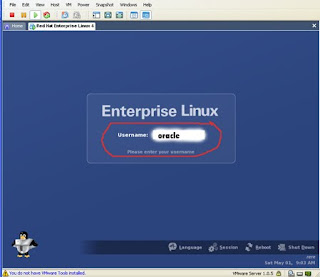


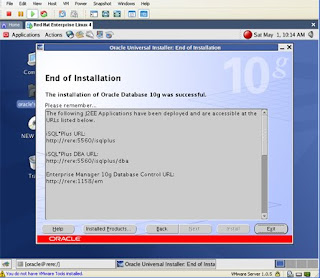
Tidak ada komentar:
Posting Komentar